Win10电脑找回丢失的文件“打开方式”?
2019年08月04日|作者:速骑士|分类:常见系统问题|来源:www.suqishi.com
无论您使用的是最经典的Windows 7,还是最主流的Windows 10,当可以使用多个不同的程序打开文档时,打开模式的菜单项将出现在文件的右键菜单中,可以选择打开文档程序。 但有时我们会发现计算机中没有卸载程序,但右键菜单中没有显示快捷方式。如何找回打开模式项的消失,如果不是由卸载的软件引起的,是系统配置或注册表中发生的键值损坏和打开模式。需要根据具体情况进行修复。
1。通过系统设置检索到的错误丢失
有时,打开文档无法找到打开文档的程序,只是因为程序没有与文档关联,或者虽然它是关联但隐藏的。
可以通过设置检索。
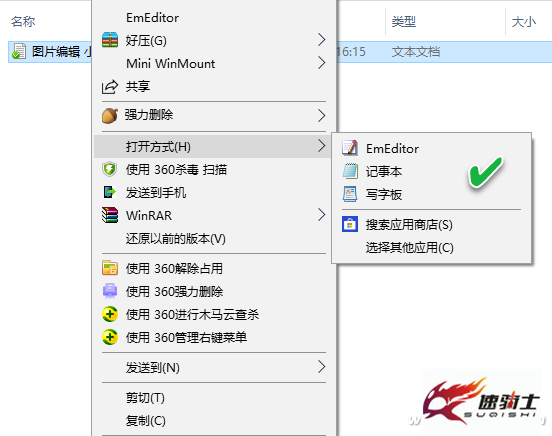
具体设置方法:从Open模式右键菜单命令中选择其他应用程序图1;然后,单击“更多应用程序”以展开应用程序列表,选择要打开文档的程序;如果找不到所需的程序,可以单击此计算机
查找其他应用程序,找到该程序的主要运行文件,并确认该程序是否已打开该文件。
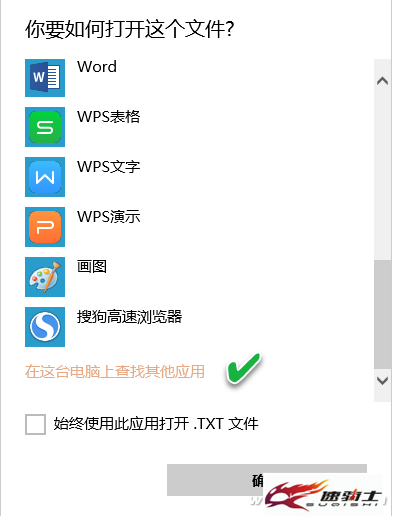
2。真的丢失修改注册表恢复
可以通过重新安装应用程序软件来恢复打开模式下项目的真正丢失。
如果找不到要打开的右键菜单命令,则需要使用注册表。
在Cortana中搜索regedit,右键单击并选择以管理员身份运行以启动注册表编辑器。
在“注册表编辑器”窗口中,导航到HKEY_CLASSES_ROOT \\\\ * \\\\ shellex \\\\ ContextMenuHandlers项的图3.
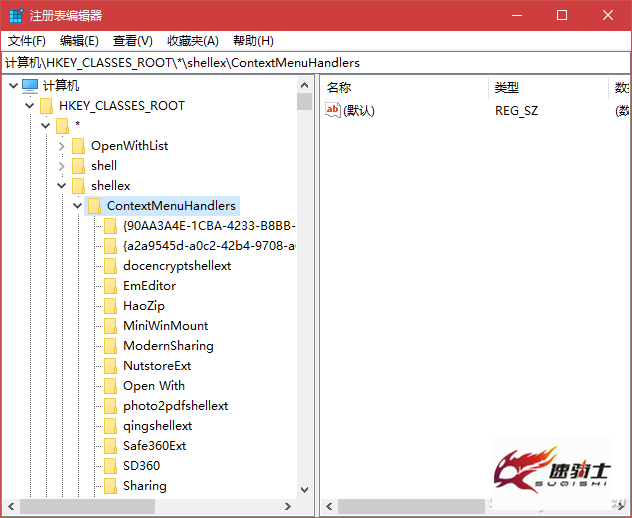
展开ContextMenuHandlers分支并在列表中查找“打开方式”选项。
如果没有这样的项目,请右键单击ContextMenuHandlers并选择一个新项目并将其命名为Open With。
双击其默认名称,使用{09799AFB-AD67-11d1-ABCD-00C04FC30936}填写值数据框,然后单击“确定”。
这样,您可以在上下文菜单中恢复打开方式选项。
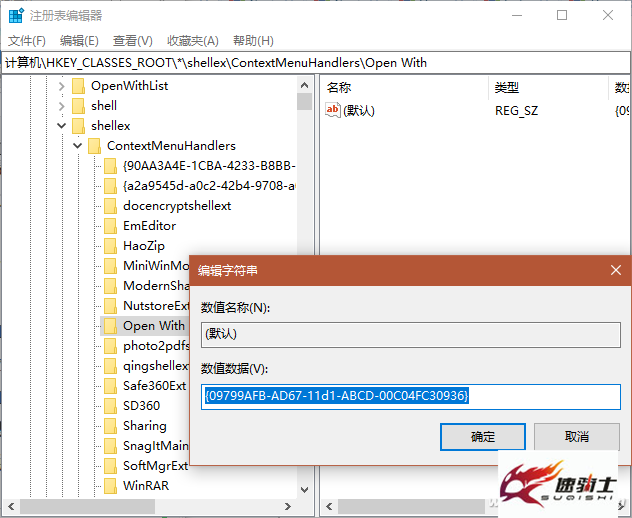
1。通过系统设置检索到的错误丢失
有时,打开文档无法找到打开文档的程序,只是因为程序没有与文档关联,或者虽然它是关联但隐藏的。
可以通过设置检索。
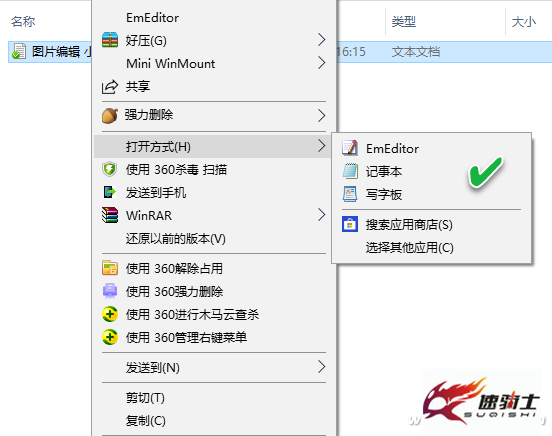
具体设置方法:从Open模式右键菜单命令中选择其他应用程序图1;然后,单击“更多应用程序”以展开应用程序列表,选择要打开文档的程序;如果找不到所需的程序,可以单击此计算机
查找其他应用程序,找到该程序的主要运行文件,并确认该程序是否已打开该文件。
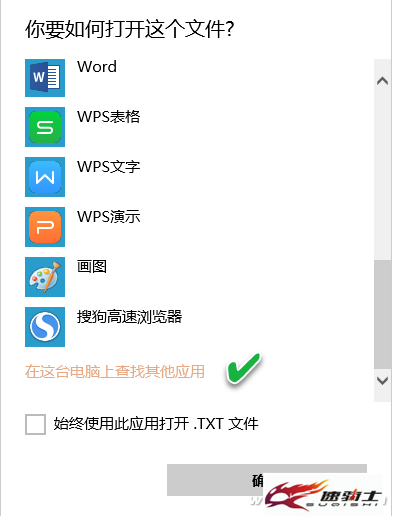
2。真的丢失修改注册表恢复
可以通过重新安装应用程序软件来恢复打开模式下项目的真正丢失。
如果找不到要打开的右键菜单命令,则需要使用注册表。
在Cortana中搜索regedit,右键单击并选择以管理员身份运行以启动注册表编辑器。
在“注册表编辑器”窗口中,导航到HKEY_CLASSES_ROOT \\\\ * \\\\ shellex \\\\ ContextMenuHandlers项的图3.
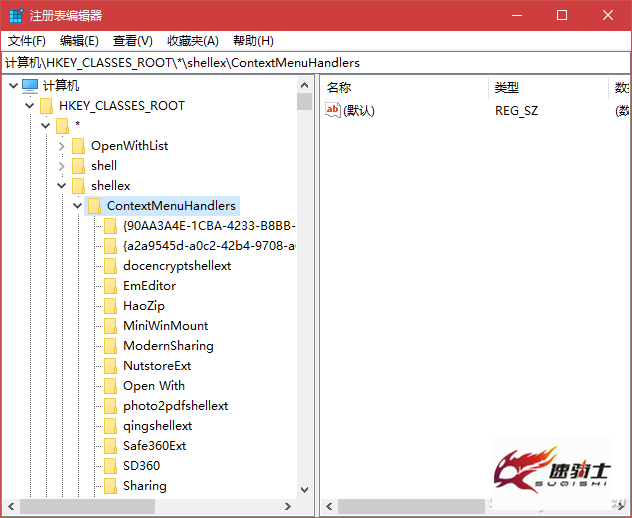
展开ContextMenuHandlers分支并在列表中查找“打开方式”选项。
如果没有这样的项目,请右键单击ContextMenuHandlers并选择一个新项目并将其命名为Open With。
双击其默认名称,使用{09799AFB-AD67-11d1-ABCD-00C04FC30936}填写值数据框,然后单击“确定”。
这样,您可以在上下文菜单中恢复打开方式选项。
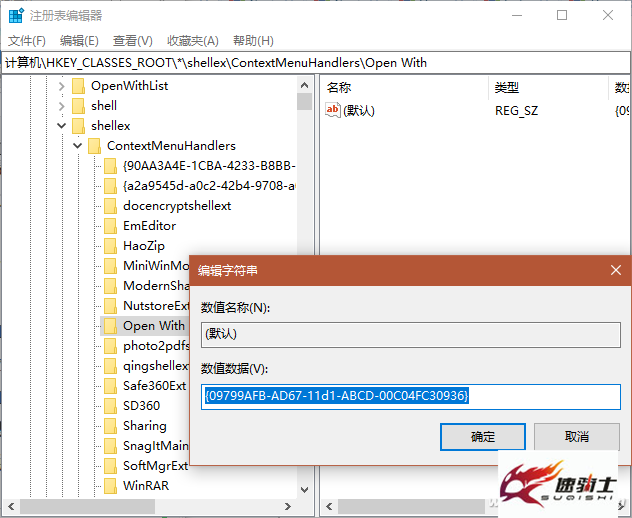
【上一篇】
Win7电脑显示器驱动已停止响应并且已恢复如何解决?
【下一篇】
Win10电脑一个窗口控制所有软件音量的方法?
如果您有什么不懂的欢迎加入速骑士QQ交流群:
热门阅读
常见系统问题
速骑士一键重装( www.suqishi.com ) 版权所有 粤ICP备19037620号-2


